
「セカンドライフ」運営で知られますLinden Labが8月2日にクリエートベータという形で公開した、ソーシャルVRプラットフォーム「Sansar」。連載の3回目は、このSansarで作ることのできるVRソーシャル空間「Experience」を実際に作り始めてみることにしましょう。
現在も絶賛クリエートベータ中につき、仕様や動作などが変わっている場合がありますので、どうかその辺はご容赦を。なお、前回の連載はこちらです。こちらもぜひ読んでね!
-

-
VRプラットフォーム「Sansar」(サンサール)を試してみたその2 いったいSansarって何だ?
いやー、綺麗ですね………。 「セカンドライフ」運営で知られますLinden Labが8月2日にクリエートベータという形で公開した、ソーシャルVRプラットフォーム「Sansar」。前回はアカウントを作っ ...
SansarのVRソーシャル空間「Experience」を作ってみる
まずは空間「Experience」の作る手順から。まず、ATLASの画面右上にあります「+CREATE」をクリック。
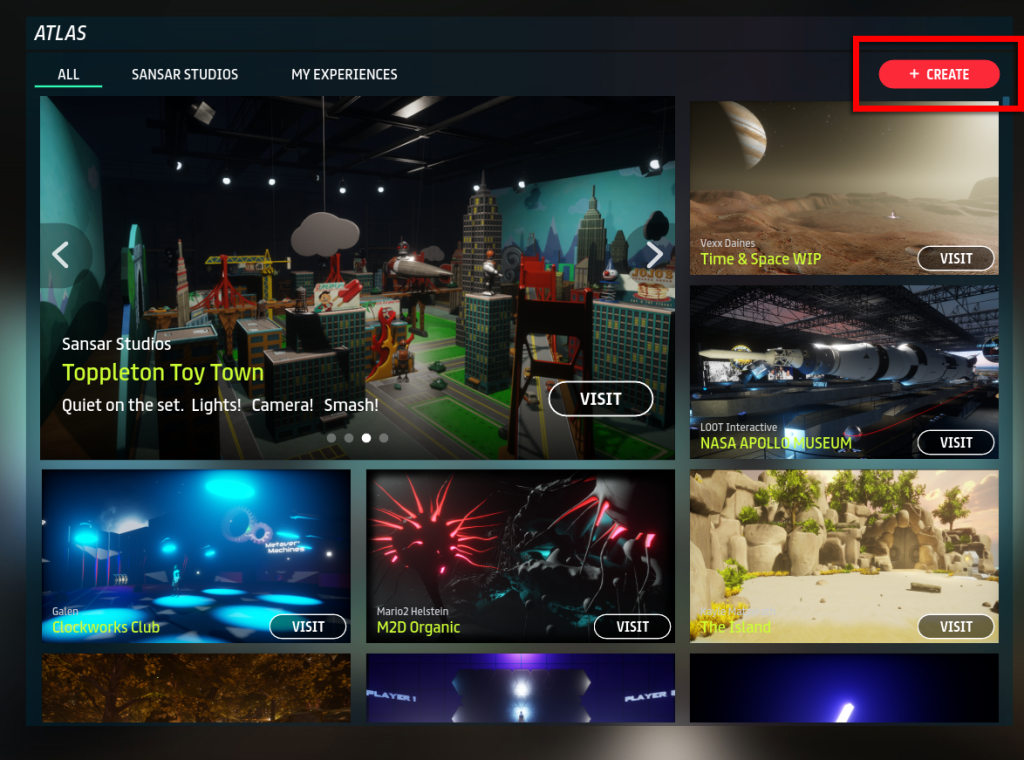
すると、「MY EXPERIENCES」という画面が出てきます。現在のクリエートベータでは、1アカウントあたり3つのExperienceを作ることが可能。さっそく「New experience」の下にあるボタンをクリックしてみましょう。
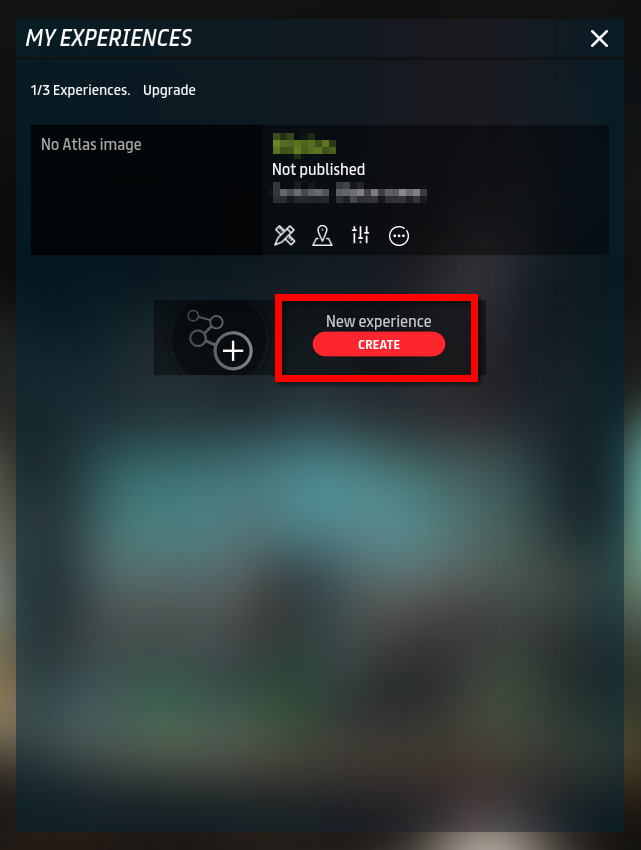
Experienceの名前をこの画面で設定します。また、ここで新規製作時にテンプレートを選択することができるのですが、とりあえずは初期設定になっている「Base Template Scene」のままで「CREATE」をクリック。
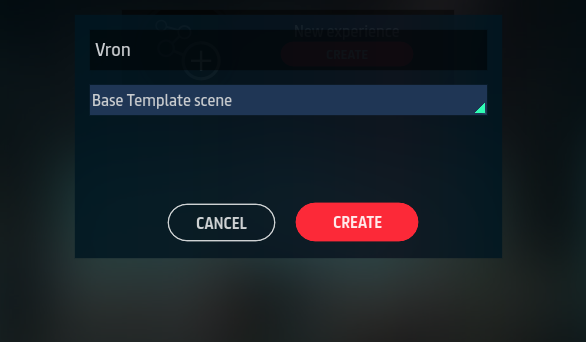
これで新しいExpericenceが生成できました。元の「MY EXPERIENCES」に戻って、一番左のアイコンをクリック。
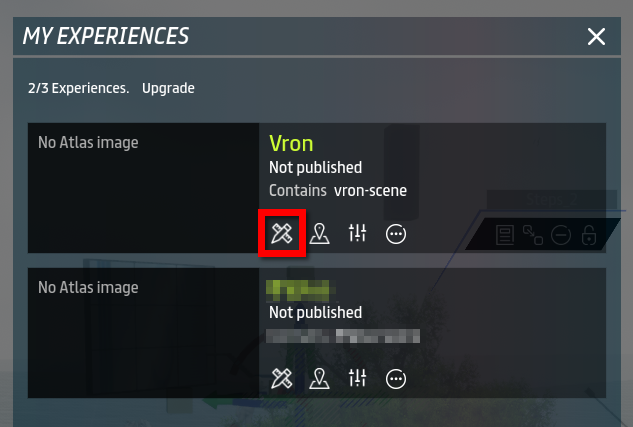
こちらが編集画面です。ちょっと幻想的な空が広がっていますが、これはVRonで予めskyboxのシーン設定をしたもの(Blue Moon Seaってやつ)です。ちょっといい感じでしょ?
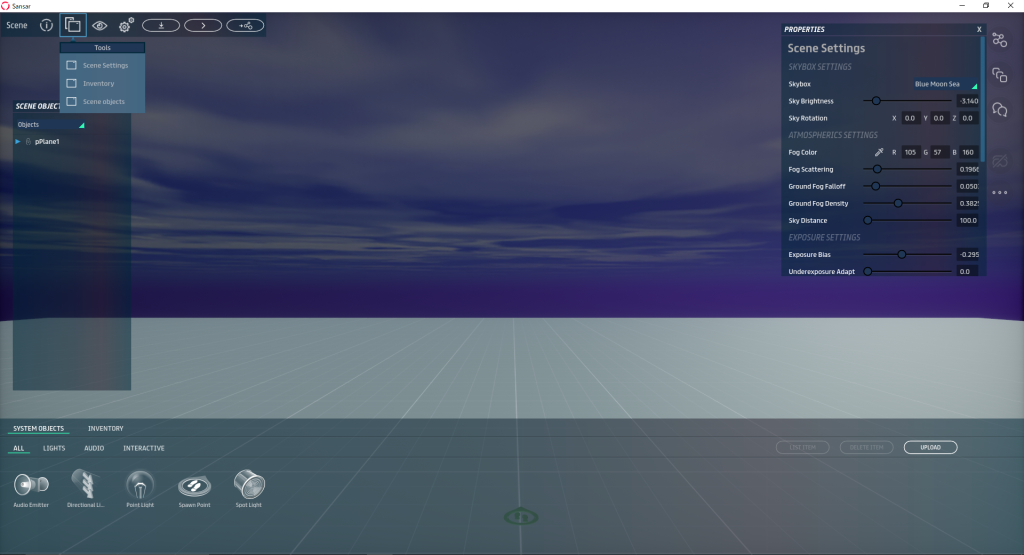
シーン設定は画面左上、左から2番目のアイコン(赤い矢印)。ここのパラメータをいろいろいじくることでいろんな設定をすることができます。
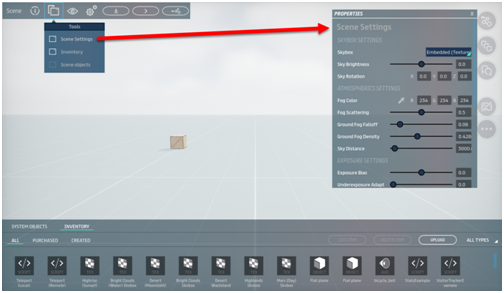
空間に配置するオブジェクトは画面の下にずらーっと並んでいます(INVENTORY、といいます)。ディフォルトで用意されているもの、Sansarストアで購入できるもの、自分で作成した3Dデータなどがここに配置されるって寸法です。

で、このオブジェクトをつかんで空間内でパッと話すだけで、オブジェクトを配置できるんですねー。なお、編集視点はマウスのボタンを押しながらドラッグすることで調整が可能になっています。
まずは人型を置いてみました。オブジェクトをクリックすると位置や角度、大きさを調整できるインターフェイスが出てきますので、これを使ってもろもろを調整するって具合。
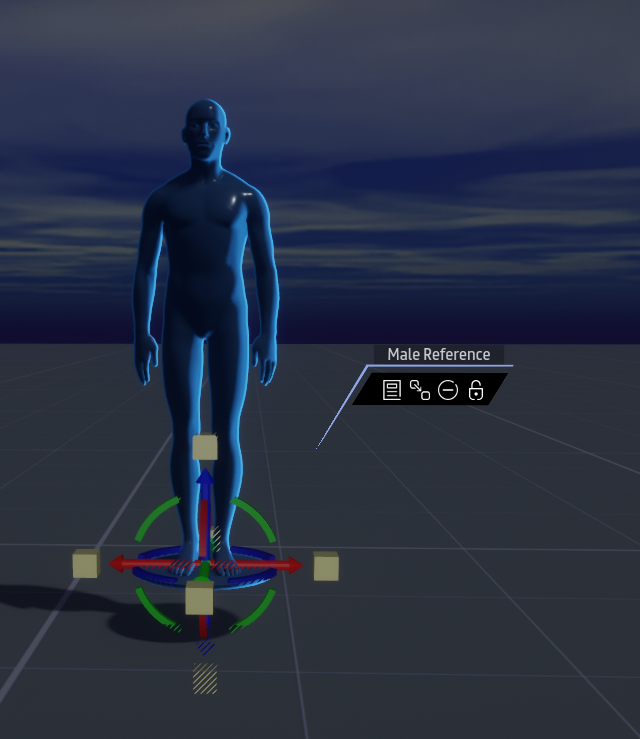
INVENTORYメニューの場所には別のタブで「SYSTEM OBJECT」というのがありまして、ここで音響・光源などの設定を行うようになっています。
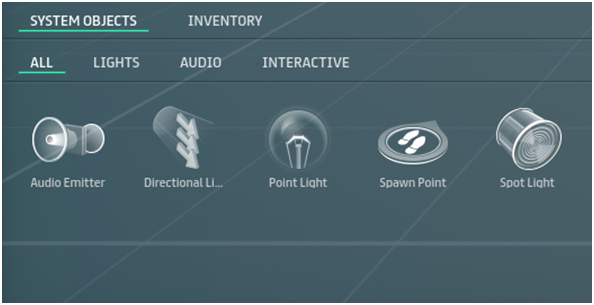
一番右には「UPLOAD」の文字が!

そう、ここで自分が作成したデータを取り込めるってわけ。対応している形式は
fbx形式の3Dデータはもちろんのこと、C#スクリプトや音源などもここで取り込めるんですね。アップロードされたものはINVENTORYに出てくる仕掛けになっています。くーーーっ、本格的じゃないですか!

最後は保存するのも忘れずに!左上メニューの赤で囲っているボタンが「保存」になります。
ベータだからこそ味わえる、いい意味での「粗削り」感満載!
さて、とりあえずいろいろうちのスタッフが試してるんですが、クリエイトベータなだけありましてまだまだバギーでございますね。かなり頻繁にアップデータがされているようでございまして、今ガシガシいろんなところを直している感じがしますよ。
皆様にお見せできるレベルのものが出来ましたら、またこちらにてご紹介していきます。ゆくゆくは皆様にお越しいただけるレベルまで持っていければいいなーと! お楽しみに!
Thanks for Lniden Lab "Sansar" PR Team!